Excel中经常需要使用到自动求和公式,自动求和具体该如何操作呢?接下来小编举例简单的例子告诉大家excel设置自动求和公式的方法。excel设置自动求和公式的方法设置自动求和公式步骤1:将鼠标放在要求和数据区域的紧挨着的下面一个单元格,如下图的D10单元格,然后点击【开始】-【自动求和】按钮就可以自动求D......
Excel中统计字符数,不需要一个一个的数,len函数能轻松搞定
Excel函数
2021-11-17 13:20:05
要统计Excel单元格中的字符数,不需要一个一个的数,利用len函数就能轻松搞定。
问:什么是len函数?
答:自动统计字符数的函数
问:怎样记住len函数
答:len是length(长度)的简称
问:这里的字符数是什么意思?
答:汉字、字母和数字都算一个字符
实例一、纯数字
如图,请统计左边单元格中的字符数
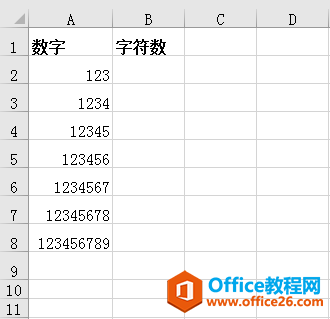
1.在单元格中输入“=len”函数
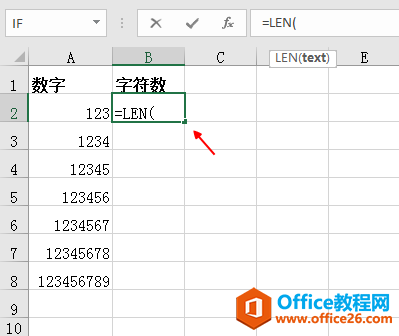
2.点选123所在的单元格,此时在函数中自动出现A2(或者直接输入123单元格的位置坐标)
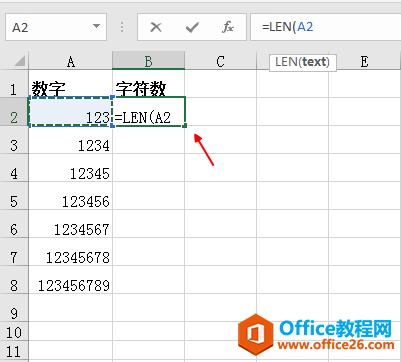
3.点击编辑栏中的对号√或者按回车键
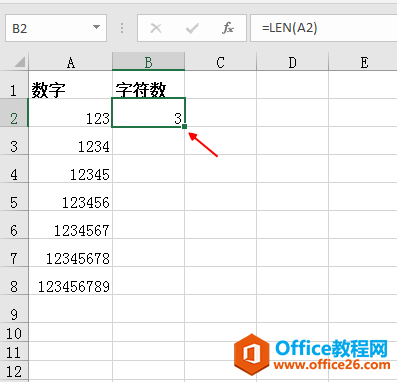
4.拖动填充柄进行快速填充
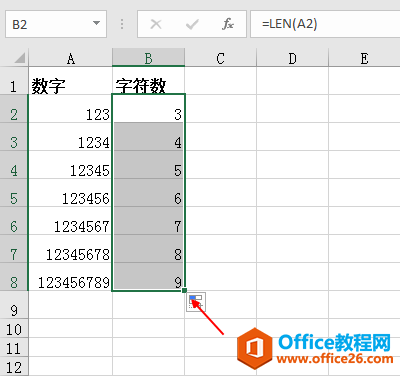
实例二、纯中文
如图:请统计左列单元格中的字符数
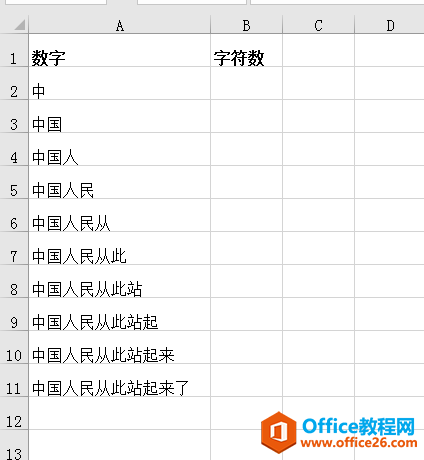
1.在B2单元格中输入“=len”函数

2.点选“中”字所在的单元格,此时在函数中自动出现A2(或者直接输入“中”字单元格的位置坐标)
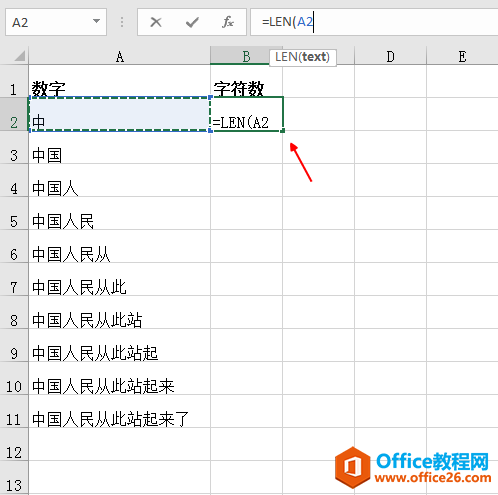
3.点击编辑栏中的对号√或者按回车键
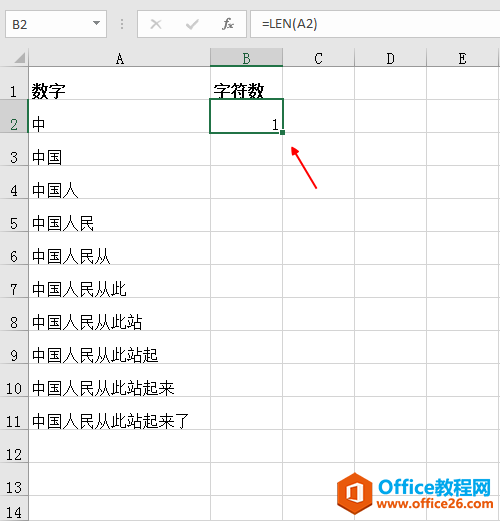
4.拖动填充柄进行快速填充
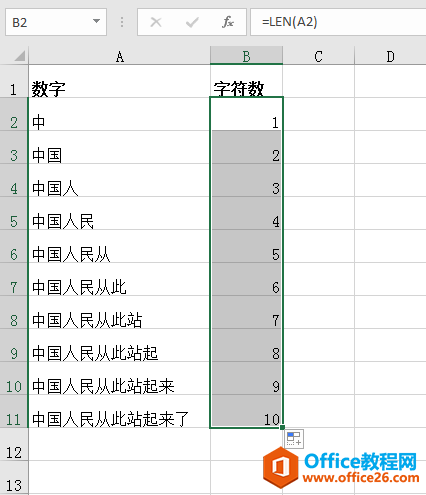
实例三、纯字母
如图:请统计左列单元格中的字符数
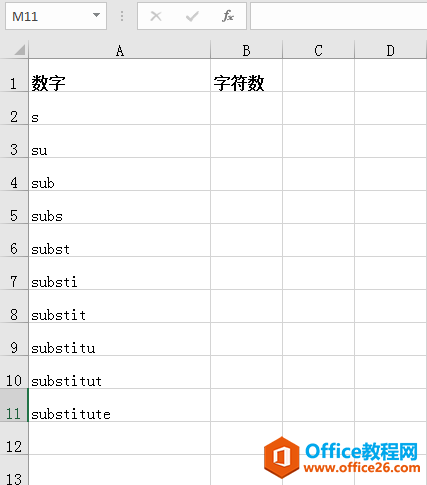
1.在B2单元格中输入“=len”函数
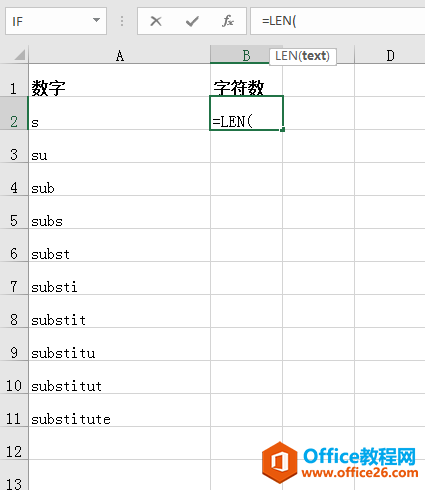
2.点选字母“g”所在的单元格,此时在函数中自动出现A2(或者直接输入字母“g”单元格的位置坐标)
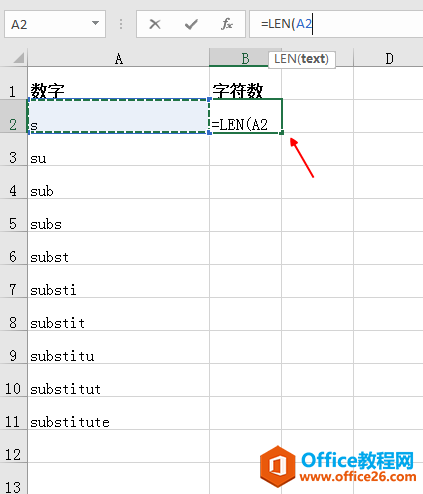
3.点击编辑栏中的对号√或者按回车键
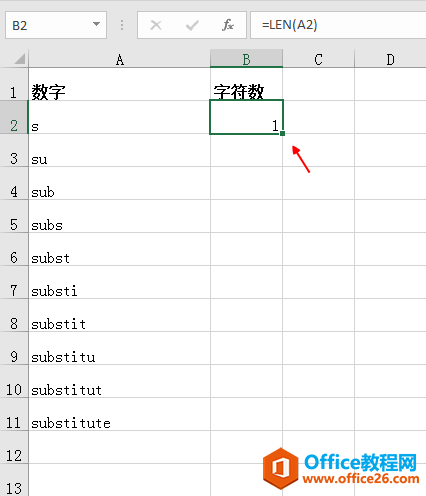
4.拖动填充柄进行快速填充
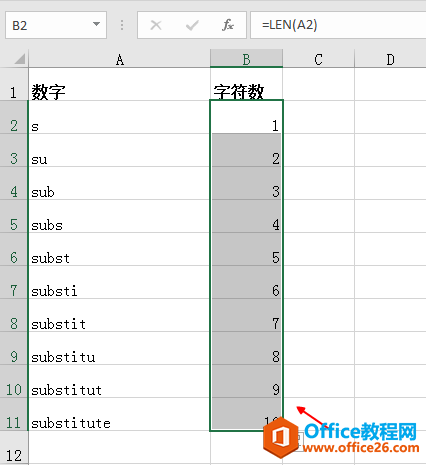
实例四、字母数字中文混搭
如图:请统计左列单元格中的字符数
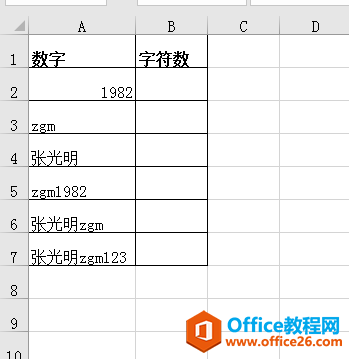
1.在B2单元格中输入“=len”函数
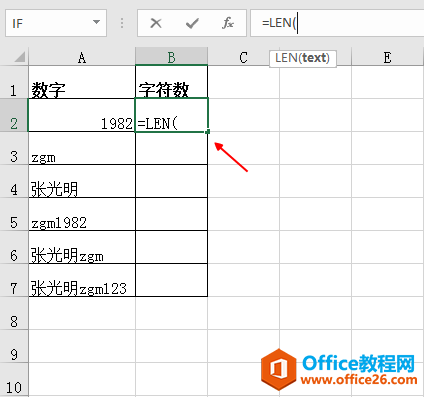
2.点选数字“1982”所在的单元格,此时在函数中自动出现A2(或者直接输入数字“1982”单元格的位置坐标)
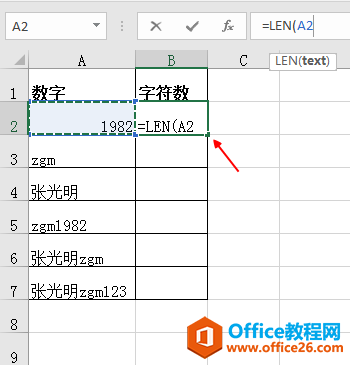
3.点击编辑栏中的对号√或者按回车键
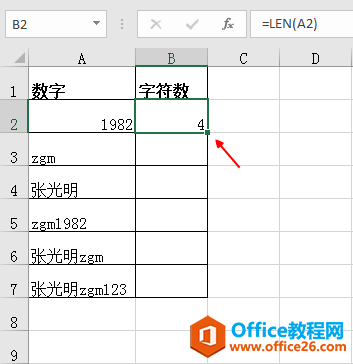
4.拖动填充柄进行快速填充
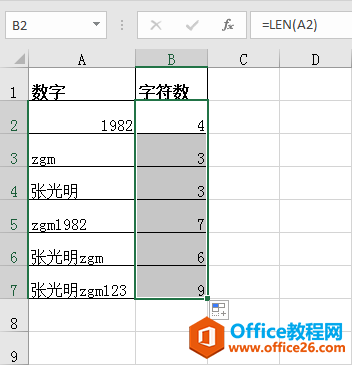
注:lenb函数与len函数不一样,
注:lenb函数是自动统计字节数的函数,而字节数与字符数是有区别的。
标签: Excel统计字符数LEN函数
相关文章
